Можно ли удалить интернет эксплорер если есть гугл хром
Содержание статьи
Удаление и отключение браузера Интернет Эксплорер

Браузер Internet Explorer является базовой интегрированной программой, которая устанавливается автоматически вместе с операционной системой Windows. Он отличается крайней нестабильностью и медлительностью, из-за чего многие пытаются сразу же удалить его с компьютера.
Но сделать это, не оперируя необходимыми знаниями, достаточно сложно.
Что нужно знать перед удалением браузера Internet Explorer
Прежде, чем удалить этот браузер с вашего компьютера, учтите, что он устанавливается не просто так: с его помощью вы можете скачать нужную вам программу или же любой другой браузер. И пусть ІЕ уже не имеет былой актуальности, поскольку появилось множество скоростных браузеров с индивидуальной настройкой, все же задумайтесь, стоит ли вообще его удалять?
Судите сами:
- Можно установить другой браузер для выхода в интернет, а встроенный браузер попросту не использовать.
- Существуют такие программы, которые способны работать исключительно с Internet Explorer. Проверьте наличие таких программ на вашем ПК.
Удалять Эксплорер не обязательно — можно его просто отключить способом, описанным в этой статье ниже!
Но если вы все же решили удалить встроенный браузер (в особенности, если установка новой версии недоступна), то стандартная процедура через «Панель управления» и пункта «Установка и удаление программ» в данном случае не подходит. Более того, даже стандартные компоненты операционной системы в этом меню недоступны (в отличие от удаления Яндекс.Браузера)
Процедура удаления
Если причиной удаления встроенного браузера послужили ошибки в работе, то сначала посетите раздел «Справки и указания» — возможно, там вы найдете решение своей проблемы. В случае, если это не помогло или же вы просто не желаете работать с браузером и хотите его стереть — то четко следуйте приведенным ниже инструкциям.
- Шаг первый: закрываем все программы на компьютере.
- Переходим в меню «Пуск»→ « Панель управления» → «Программы и компоненты». Находим ссылку «Список установленных программ» и переходим по ней.
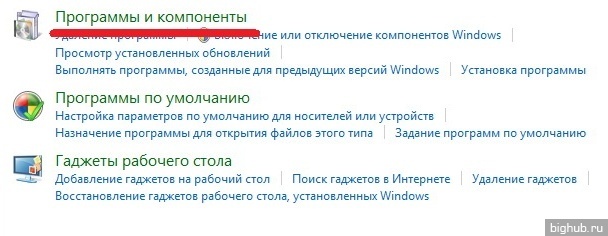
- Ожидаем в течение нескольких секунд, пока список обновится, после чего находим в нем пункт «Internet Explorer (текущая версия)».
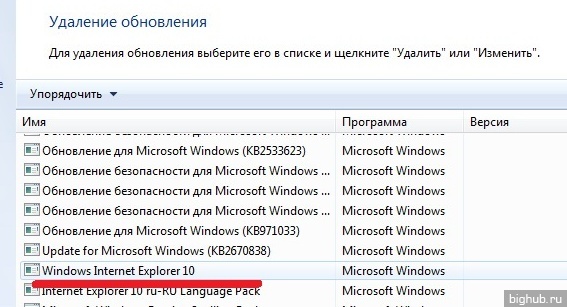
- Выделяем этот пункт левой кнопкой мышки и поднимаем взор к верху – в горизонтальном меню мы найдем кнопку «Удалить».
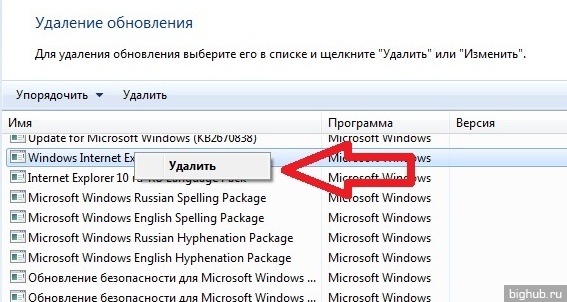
- Жмем «Удалить» и ждем, пока программа деинсталлируется.
После того, как браузер полностью удалится с вашего компьютера, потребуется перезагрузка для того, чтобы вступили в силу все изменения. Сама ОС Windows должна спросить вас об этом.
Возможные варианты ответа:
- перезагрузить позже;
- перезагрузить сейчас.
Примечание: После того, как вы удалите Internet Explorer со своего ПК, его более ранняя версия автоматически восстановится вместе со всеми настройками пользователя (включая надстройки, домашнюю страницу и папку «Избранное»). Но если Интернет Эксплорер был установлен одновременно с операционной системой, то вам также следует установить посторонний интернет-браузер от другого производителя.
Отключение браузера Internet Explorer
Но если вы не сторонник столь кардинальных мер, то вы можете попросту отключить встроенный браузер. Для этого вам необходимо следовать таким пунктам:
- Заходим в меню «Пуск» → «Панель управления» → «Включение и отключение всех компонентов Windows.
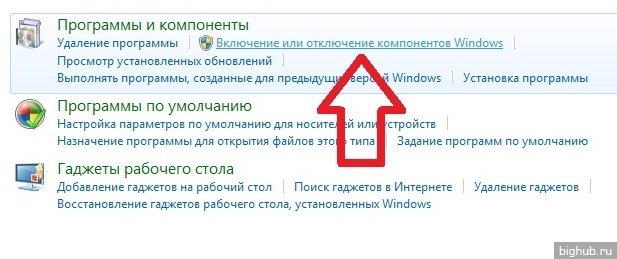
- 2. Ждем несколько секунд, пока обновится список программ.
- 3. Открываем данное окно и находим там «Internet Explorer (текущая версия)».
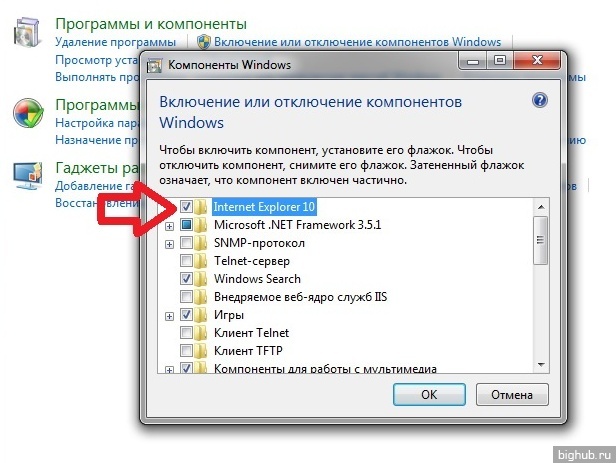
- 4. Возле браузера убираем галочку и подтверждаем выбор.
- 5. После этого жмем «Да» и ожидаем, когда произойдут изменения.
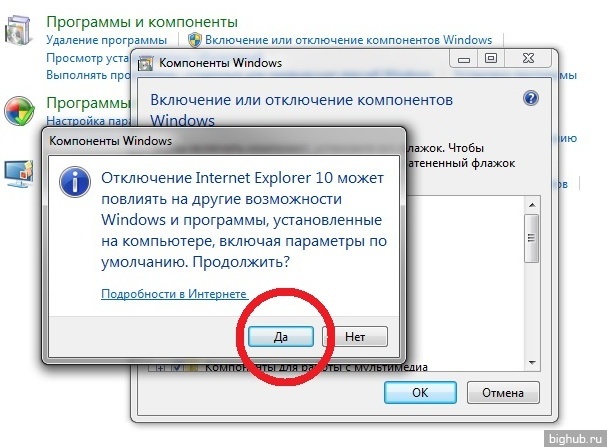
Таким образом, мы отключили встроенный браузер Internet Explorer, не удаляя его со своего компьютера. При необходимости его всегда можно будет запустить вручную.
Источник
Удаляем Internet Explorer
Internet Explorer – это предустановленный браузер на операционных системах Windows, о котором знает, наверное, каждый пользователь ПК. Кто-то о нем высказывается положительно, потому что Explorer используется еще со времен Windows 95, а остальные считают его устаревшим браузером, обновления которого уже давно нужно приостановить.
Мы же не будем устраивать битву браузеров и говорить о плюсах и минусах Internet Explorer – сегодня наша задача разобраться в том, как полностью удалить браузер Internet Explorer с компьютера.
Прежде чем перейти к уничтожению браузера Explorer, стоит сказать, что его полное удаление не занимает и 5 минут, а инструкция подойдет практически для всех типов пользователей.
Как удалить Internet Explorer из Windows 7
- Открываем меню «Пуск» в нижней левой части экрана и переходим в раздел «Панель управления».
Открываем окно «Панель управления»
2. В открывшемся окне выбираем отображение иконок в виде категории. Затем находим подраздел «Программы» и нажимаем на кнопку «Удаление программы».
Переходим в раздел «Удаление программы»
3. Далее в левой части открываем «Просмотр установленных обновлений».
В меню «Просмотр установленных обновлений» можно удалить не только Internet Explorer, но и любое из установленных обновлений
4. Находим строку Internet Explorer, кликаем по ней правой кнопкой мыши и нажимаем «Удалить».
Удаляем браузер Internet Explorer с компьютера
После вышеуказанной инструкции рекомендуется скрыть его элементы в списке системных обновлений, чтобы не произошло автоматической установки Internet Explorer. Для этого выполняем следующее:
- В Панели управления меняем отображение иконок на «Мелкие значки». Затем открываем окно «Центр обновления Windows».
Запускаем окно обновлений
2. Переходим в раздел «Поиск обновлений» и нажимаем на кнопку «Необязательные обновления».
Открываем раздел с необязательными обновлениями
3. Находим строку с названием браузера Internet Explorer и кликаем про ней правой кнопкой мыши. Далее выбираем «Скрыть обновление».
Скрываем обновление Internet Explorer
Также стоит убедиться, что на вашем компьютере уже установлен какой-либо браузер, чтобы не остаться ни с чем.
Таким способом Internet Explorer полностью исчезнет с компьютера на Windows 7.
Как удалить Internet Explorer 11 из Windows 10
Microsoft запретила удалять встроенные браузеры из Windows 10. Конечно, существует хитрый способ обойти этот запрет с помощью командной строки. Мы рассмотрим с вами два способа избавления от браузера — отключение Internet Explorer системными службами и удаление его с помощью командной строки PowerShell.
Как отключить Internet Explorer
Чтобы отключить IE 11, нужно ввести в поисковую строку «Панель управления».
Открываем ее
Затем перейти в раздел «Программы» — «Удаление программы».
Нам нужен этот раздел
Так как IE теперь не присутствует в общем списке программ, то попасть в раздел «Программы и компоненты» можно даже проще: найти в поисковой строке Internet Explorer и выбрать «Удалить».
Удаления не произойдет, зато вы попадете куда нужно
Как я уже говорил выше, в общем списке программ браузер отображаться не будет, потому надо нажать на «Включение или отключение компонентов Windows», а затем убрать галочку с пункта «Internet Explorer».
Нужно лишь снять галочку
Подтверждаем отключение. Это способ не удаляет браузер с компьютера полностью, но отключает все его компоненты. Будьте уверены, что он вас не побеспокоит.
Как удалить IE 11 с помощью PowerShell
Если обычного отключения компонентов браузера вам мало, то сейчас рассмотрим полное удаление Internet Explorer с компьютера. Несколько раз подумайте перед тем, как решитесь его удалить — IE вроде и не нужен обычному пользователю, но суть в том, что он работает в связке со многими компонентами системы.
Итак, ищем в меню Пуск Windows PowerShell. Можно воспользоваться поиском. Запускаем программу от имени администратора.
Важно запустить от имени администратора
Введите такую команду:
Disable-WindowsOptionalFeature -FeatureName Internet-Explorer-Optional-amd64 –Online
Ее можно просто скопировать и вставить в строку.
Длинная команда
Нажмите Enter и дождитесь удаления программы. После этого нужно перезагрузить компьютер.
Вот и все. Мы рассмотрели основные способы удаления Internet Explorer из операционных систем Windows 7 и 10. Всего наилучшего!
Автор материала:
Подписывайтесь на наш канал и ставьте лайки! А еще можете посетить наш официальный сайт.
Источник
Как удалить Internet Explorer
Пользователи ОС Windows часто спрашивают, как удалить Internet Explorer с ПК. Вопрос действительно актуальный, ведь сделать работу в обычном режиме не всегда удается из-за особенностей операционной системы и самого браузера. Ниже рассмотрим ряд нюансов по отключению, удалению и восстановлению IE последних версий.
Как удалить Internet Explorer с компьютера?
Чтобы удалить Internet Explorer 11 версии, необходимо сбросить ее до более раннего варианта ПО, к примеру, до IE 10, 9 или 8. После этого вы сможете с легкостью деинсталлировать программу.
Откатить версию
Чтобы удалить обновление Internet Explorer, сделайте такие шаги:
- Перейдите в Панель управления, а после этого в Удаление и изменение программ.

- Найдите в списке сбоку Просмотр установленных обновлений.

- Войдите в окно Удаление обновлений и найдите название Internet Explorer с номером версии. Во избежание путаницы можно воспользоваться поиском путем ввода названия.

- Выделите необходимый элемент и жмите Удалить. Деинсталляция языковых пактов не обязательна, ведь они убираются вместе с проводником.
- В появившемся окне соглашаемся с выполняемым действием.
- Дождитесь удаления ПО, а после этого жмите на кнопку перезапуска компьютера.
Этих действий достаточно, чтобы удалить Интернет Эксплорер прежней версии. При этом устанавливается более старый вариант. Но учтите, что при включении автоматического обновления система может сама обновить веб-проводник. Во избежание этой ситуации сделайте такие шаги? которые мы приведем на ОС Windows 7:
- Войдите в Панель управления.
- Выберите все элементы панели и зайдите в Центр обновлений.

- В Центре обновлений жмите по пункту Поиск обновлений.
- Дождитесь начала поиска обновления, а после его завершения поставьте в блоке Установить обновления на компьютере отметку возле подписи Необязательные обновления.

- Найдите в списке IE, жмите по нему правой кнопкой мышки и кликните Скрыть обновление.

После выполнения этих действий Internet Explorer уже не будет обновляться до 11-й версии, которую нельзя удалить. Если необходимо уменьшить версию, действуйте по аналогичному принципу. Таким способом можно дойти до IE 8.
Как видно, полностью удалить с компьютера Эксплорер 11-й версии не получится, но можно перейти на более старую версию или остановить программу (об этом ниже).
Полное удаление
После перехода на более старую версию доступно полное удаление Internet Explorer на ПК. Эта инструкция доступна для IE версий 10 и ниже. Алгоритм для Виндовс 7 такой:
- Войдите в Панель управления и кликните на Программы и компоненты.
- Жмите на Просмотр установленных обновлений в меню слева.

- Найдите Internet Explorer, выберите иго и жмите Удалить с помощью меню или путем нажатия на кнопку мышки.

- После удаления и перезапуска ПК повторите действия по отключению обновления, чтобы они больше не устанавливались.

Теперь вы знаете, как полностью удалить браузер Internet Explorer с компьютера. Для этого необходимо действовать поочередно — сначала путем уменьшения версии с 11-й на более старую с последующим отключением обновления и удалением.
Если на ПК установлена Виндовс 10 или 8, удалить Internet Explorer еще проще. Для этого войдите в панель управления, а там выберите Программы и компоненты. В этом разделе имеется опция Включения и отключения компонентов Виндовс.
Почему не удается удалить браузер?
Выше мы рассмотрели, можно ли удалить Internet Explorer 11 и более ранних версий на ОС Виндовс. Если следовать приведенной инструкции, это возможно. В случае с более новыми версиями операционной системы все труднее. Разработчик Windows добавил в ОС два браузера — IE и Microsoft Edge. При этом удаление не предусмотрено, ведь программа интегрирована в операционную систему. Единственное, что доступно — отключение ПО, чтобы оно не мешало пользователю выполнять свои функции.
Как отключить Интернет Эксплорер
Если не получается удалить Internet Explorer, его можно попросту отключить. Для решения такой задачи пройдите несколько шагов:
- Жмите на Пуск и перейдите в Панель управления.
- В разделе Программы кликните Удаление программ.


- Дождитесь открытия инструмента Удаление или изменение программы. При попытке найти в перечне IE для удаления ваша попытка не увенчается успехом (браузера в списке попросту не будет).
- Жмите на кнопку Включение и отключение компонентов Windows в боковой части окна.

- Дождитесь запуска окна и выждите некоторое время, пока в него не загрузятся элементы ОС.
- После отображения перечня найдите в нем название Internet Explorer с номером версии и уберите с этого элемента отметку.

- В появившемся окне подтвердите осознанность выполняемых действий по отключению и жмите Да.
- Согласитесь с действием в разделе включения или выключения компонентов Виндовс.

- Дождитесь внесения изменений в ОС.
Зная, как отключить браузер Internet Explorer, можно избавиться от проблем с удалением, а впоследствии быстро восстановить работу обозревателя. Для этого потребуется сделать несколько простых шагов (о них ниже).
Как восстановить браузер Internet Explorer?
Действия пользователя зависят от того, какую операцию он совершал ранее — удалял или отключал браузер. В последнем случае сделайте шаги из рассмотренной выше инструкции с 1 по 5. Только вместо снятия галочки ее необходимо установить, а после этого перезапустить ПК.
Если ранее удалось удалить IE, его необходимо установить заново. Для этого:
- скачайте браузер на официальном сайте Майкрософт;
- выберите язык и ОС, а после жмите кнопку Скачать;
- дождитесь начала автоматической загрузки;
- откройте инсталлятор ПО для просмотра в Интернете;
- следуйте инструкции по установке;
- перезапустите ПК.
Если Internet Explorer вдруг не удается установить, возможно несколько причин:
- На ПК установлена последняя версия.
- Отсутствуют необходимые обновления.
- Имеется несовместимость ОС (32 бита или 64 бита).
- Инсталляция блокируется антивирусом.
Теперь вы знаете, как отключить Интернет Эксплорер в случае необходимости, а также удалить его на Windows 7. Имея под рукой представленную инструкцию, с решением задачи вряд ли возникнут затруднения.
Отличного Вам дня!
Источник
Как отключить Internet Explorer в Windows 10
В Windows 10 появился новый веб-браузер Microsoft Edge, но и Internet Explorer никуда не делся. Если вы хотите использовать первый по умолчанию или установили сторонний браузер, то, скорее всего, Internet Explorer вам больше не потребуется.
Почему не стоит полностью удалять Internet Explorer.
С появлением Windows 10 и встроенного Microsoft Edge эволюционное развитие браузера Internet Explorer подошло к завершению. Впрочем, разработчики компании Microsoft пока не собираются полностью удалять последний из операционной системы, поскольку IE всё ещё нужен для выполнения определённых программных сценариев и без него не обойтись в некоторых корпоративных средах. Что же касается обычных юзеров, для них наличие Internet Explorer в системе — это проблемы с безопасностью ПК и дополнительный раздражитель.
В «десятке» на смену Internet Explorer пришёл Microsoft Edge
Сегодня мало кто использует этот устаревший браузер, и большинство пользователей с радостью деинсталлировало бы IE. Однако полное удаление браузера невозможно, так как Internet Explorer (а теперь ещё и Microsoft Edge) очень глубоко встроен в систему (на низком уровне), так же как не существует программных инструментов для его полного удаления. Конечно, более продвинутый пользователь сможет вырезать компоненты браузера, но при этом, скорее всего, операционка поведёт себя в дальнейшем неадекватно или вовсе рухнет.
Однако Internet Explorer в Windows 10 можно быстро и легко отключить штатными средствами.
Отключение IE в Windows 10
Отключить Internet Explorer можно несколькими способами. При этом следует помнить, что браузер остаётся установленным на ПК и после его отключения, поэтому обновления безопасности, применимые к IE, следует продолжать устанавливать.
С помощью панели управления
Использовать панель управления для отключения IE 11 в Windows 10 может пользователь без административных прав. Для выполнения настроек необходимо сделать следующее:
Щёлкните правой кнопкой компьютерной мыши по значку меню «Пуск». Нажмите «Программы и компоненты». Можно пойти и по другому пути — выбрать «Выполнить».
Данное меню можно вызвать также, нажав клавиши Win+X
В появившемся окне введите команду Appwiz.cpl (вызов меню «Программы и компоненты»). Нажмите «ОК».
Команду «Выполнить» можно вызвать сочетанием клавиш Win+R
Выберите пункт «Включение и выключение компонентов Windows». В открывшемся окне снимите флажок с Internet Explorer 11. Нажмите «Да» и выполните перезагрузку системы.
Отключение IE 11 может повлиять на некоторые программы и компоненты
С помощью инструмента DISM
Для вызова средства системы обслуживания образов развертывания и управления (DISM) вам предстоит обратиться к командной строке. Для отключения Internet Explorer необходимо сделать следующее:
Нажмите клавиши Win+X (либо щёлкните правой кнопкой компьютерной мыши по значку «Пуск»). Теперь вам нужно вызвать командную строку с правами администратора.
Меню Win+X представляет быстрый доступ к многим элементам системы
В окне терминала наберите Dism /online /Disable-Feature /FeatureName:Internet-Explorer-Optional-amd64. Выполните Enter. На дисплее должно появиться сообщение «Система DISM. Версия XXXXXX. Версия образа XXXXXX. Отключение функций.» После подтверждения успешного завершения операции выполните перезагрузку вашего ПК.
Выключение компонента произойдёт после перезагрузки компьютера
Как восстановить IE 11 при необходимости
Включение браузера осуществляется с использованием тех же инструментов, что и при отключении:
Перейдите в «Панель управления» «Включение или отключение компонентов». Поставьте флажок в строке Internet Explorer 11 и выполните перезагрузку системы.
Включение Internet Explorer 11 может занять какое-то время
Запустите консоль с административными правами. Наберите (или скопируйте и вставьте) Dism /online /Enable-Feature /FeatureName:Internet-Explorer-Optional-amd64. После появления сообщения «Система DISM. Версия XXXXXX. Версия образа XXXXXX. Включение функций.» и завершения операции перезагрузите компьютер.
Командная строка — отдельная программа, которая обеспечивает связь между пользователем и ОС
Можно ли откатить IE на старую версию
Некоторым пользователям Windows 10 по разным причинам (например, для работы в корпоративной среде) требуется перейти с Internet Explorer 11 на IE 10 (9, 8). Эта тема довольно часто поднимается на компьютерных форумах и в службе поддержки Microsoft.
Можно ли это сделать? Однозначный ответ на данный вопрос — нет. Причина проста, Internet Explorer 11, работающий под Windows 10, — единственная установленная версия IE. Системе просто нечем его заменить.
Но даже если вы каким-то образом сможете полностью удалить Internet Explorer 11 и установить IE 10, браузер просто не запустится, а система может быть повреждена.
Internet Explorer — стандартный веб-браузер, который присутствует на компьютерах даже с современной Windows 10. Поводов для его отключения может быть достаточно много, в том числе неудобство в работе, непонятный интерфейс настроек, заторможенность при открытии интернет-страниц. Однако полностью убрать IE из системы невозможно, так как с ним плотно связаны важные программные компоненты.
Подпишись на канал и поставь лайк!
Компьютерные советы. Анонимность — https://vk.com/xakepsecurity
Источник